皆さん、よくYoutubeで見かける”あの”キャラクターアニメーション制作ソフトの
「VYOND(ビヨンド)」って実際どうなの…と思っていませんか?

VYONDの評判ってどうなの?

それでは、VYONDについて企業のPR動画を100本以上制作している
動画編集ディレクター目線で紹介していきます!
本記事ではホワイトボードアニメーションや本要約系のYoutubeチャンネルでおなじみになりつつある「VYOND(ビヨンド)」の悪い評判や口コミについてご紹介していきます。
「テロップ作るの大変…」
そこで、Premiere Proで簡単にテロップ演出ができるテキストテンプレートを作りました!
さらにテロップにアニメーションをつけられるプリセットも付属しているので、
組み合わせ次第で約20,000とおりのテロップ演出ができます。
150点収録の無料版配布中です。
VYONDを安く購入したい場合は海外直営サイト+クーポン利用が絶対お得です。
ステップ①日本の代理店ではなく、海外直営サイトから購入する→約50,000円割引!
ステップ②クーポンコード「 SOMSON10 」「REDTAG10」「COMTECHIES10」のいずれかを入力する→約15,000円割引!
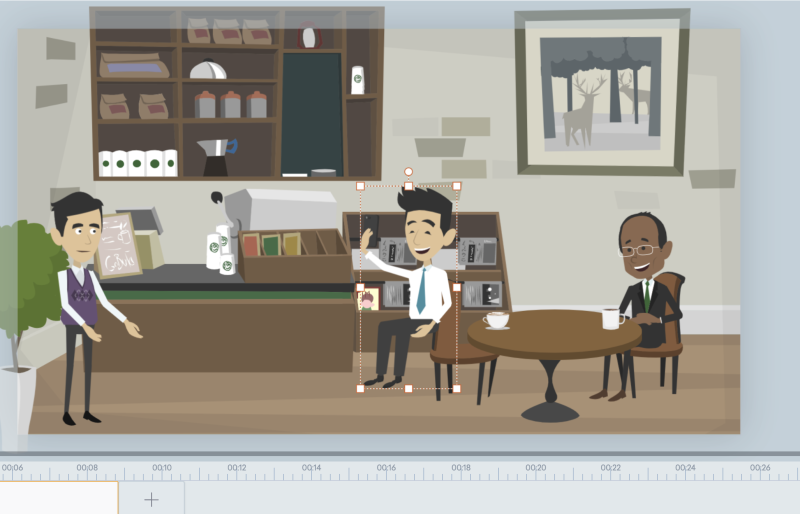
技術不要のアニメーション制作ソフト「VYOND(ビヨンド)」
「VYOND(ビヨンド)」はアニメーションを制作することができるオンラインソフトです。
一番の特徴は、動画制作初心者でもキャラクターを配置するだけでアニメーションが作れる手軽さ。
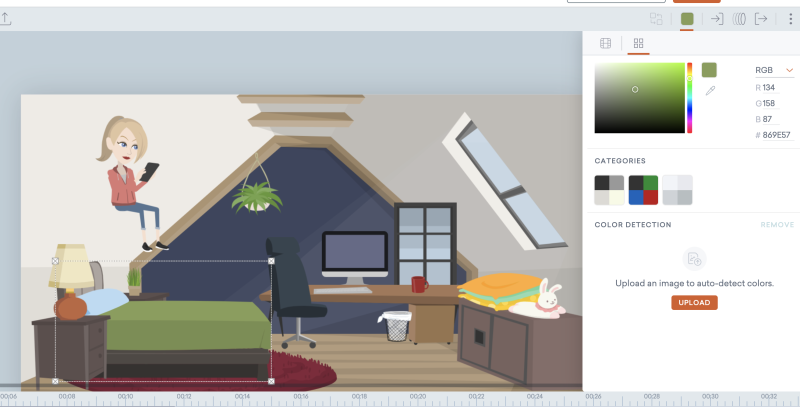
数あるバリエーションから、キャラクター、小物、背景を選択して組み合わせることで、パワポやゲームのエディットモードの感覚で扱えるので、After EffectsなどのAdobeの編集ソフトを使った経験がなくてもアニメーションを作れてしまいます。
個人的にはVyondの絵柄ってあんまり好きではありません、、、気持ち悪いと思う人も多いみたいですね。でも実際に使ってみると編集ツールとしてかなり優秀でした!
ただ、簡単でとても便利ではあるものの悪い評判もあるみたいです。
1.利用料金が高すぎる

料金が高い!!!!
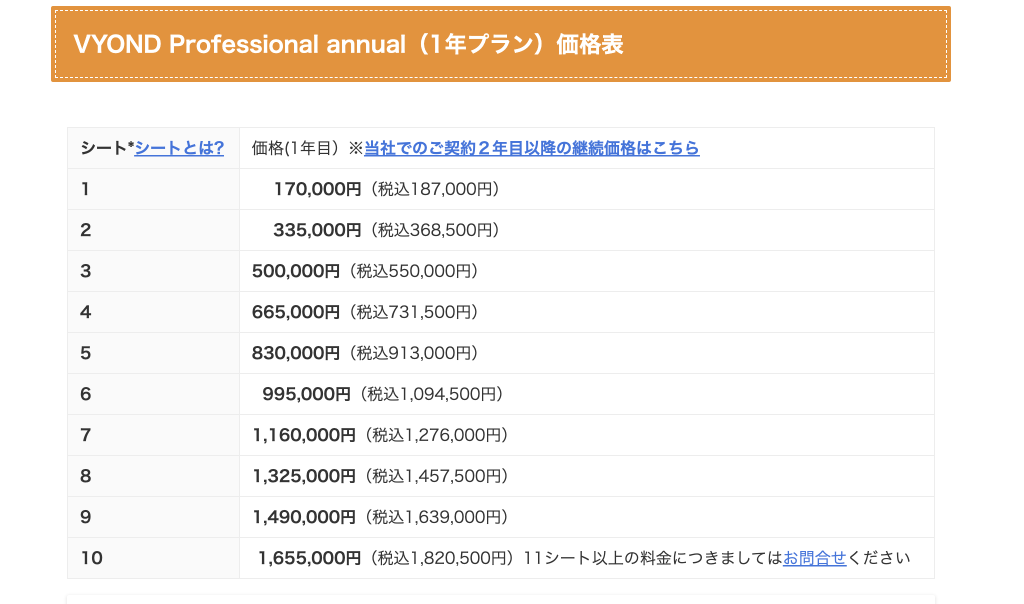
初めて「VYOND(ビヨンド)」の利用料金を聞いた時は驚きました。
日本の代理店で契約した場合、税込で187,000円とかなり高額です。
定番クリエイティブ系サブスクのAdobeCCでも〜90,000円です。
VYONDをお得に購入したい場合は日本の代理店ではなく、海外直営サイトから購入するのがオススメ!
日本代理店からの購入で¥187,000のところ約¥140,000で購入可能です。(レートにもよります)
料金設定としては完全に企業向けな印象です。アニメーション動画で利益を上げる前提の金額設定なので、未経験からいきなり支払うにはハードルが高いと思います。
個人的な感想ですが、Vyondの動画がこれだけ人気になっている理由は通常の動画編集案件よりも高報酬の案件が多いのも一つだと思います。
ある意味、仕事は取りやすいのかもしれません。
2.操作は簡単だけど制作に時間がかかる

便利だけど、思ってたより時間がかかるかも?
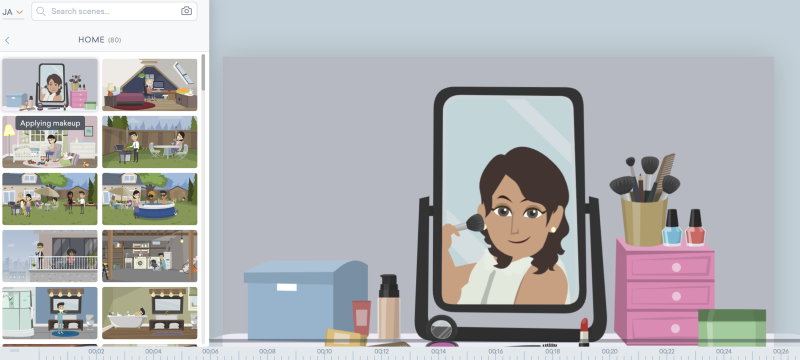
VYONDはキャラを配置するだけで基本的なアニメーションが作れますが、実際に台本やストーリーに合わせてシチュエーションを決めて、キャラを配置して、となると通常の動画編集ソフトのように時間がかかってしまいます。
1分の動画でも2時間ほどかかることもあり、長い動画となるとかなりの時間が必要ですね。

何度も作っていくと慣れていきそうですね!
アニメーション制作自体は簡単だけど、構成を考えたり、
何個もシーンを作っていくとなると時間がかかってしまいます。
「魔法の時短ツール」というわけではないので注意したいですね。
ただし、一度制作したアニメーションはストックして次回の編集で使えるので制作すればするほど時短になるようです。
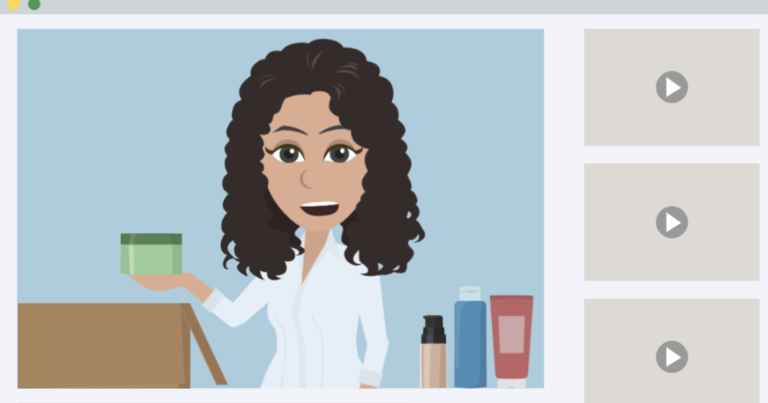
最近はAIによる自動編集ツールも出てきているので、どちらかというとそっちの方が「魔法の時短ツール」なのかもしれません。
AI動画編集ツールについては以下の記事でも紹介しています。
3.どうしても動画が「VYOND(ビヨンド)」で作った感じになってしまう

解説系チャンネルやホワイトボードアニメーションで有名なVYONDですが、
どうしても「あの感じ」になってしまうのが特徴です。

どうしてもみたことある感じになっちゃう?

編集が簡単にできる分、似たような動画になってしまいますね。
致命的な問題ではないですが、わかる人には「VYOND」で作ったとすぐ分かってしまいますね。
個性を出して動画を作っていきたい方には、あまりおすすめできないかもしれません。
3つのテイストのうち「ビジネスフレンドリー」以外で制作する
Vyondには、「ビジネスフレンドリー」、「コンテンポラリー」、「ホワイトボード」という3つの編集スタイルがありますが、「ビジネスフレンドリー」の絵柄が「いわゆるVyond感が強い絵柄で気持ち悪いと感じるユーザーもいるかもしれません。
このような場合、ユーザーに気持ち悪いと思わせないための対策としては、「コンテンポラリー」または「ホワイトボード」のテイストを選択することがおすすめです。
これらのテイストは、「あの絵柄」感がかなり弱く、特に「ホワイトボード」スタイルは、教育的な情報を伝えるために適したスタイルで、ビジネスフレンドリーの代替として使用することができます。
編集専門のツール「Premiere Pro」を使う

個性やクオリティを重視するなら、
やはりPremiere Proがおすすめですね。

動画編集テンプレートを活用すると
より簡単にクオリティアップできます。
もし、もっと個性的な動画を作りたい方は、大変ですが動画編集専門ツールであるPremiere Proを使って編集するのがおすすめです。
中小企業からチェーン店などの上場企業のPR動画を100本以上作ってきた筆者もメインでPremiere Proを使用しています。
また、動画編集テンプレートを活用すれば、手軽にプロ並みのクオリティの動画を作ることができます。テンプレートである以上、人と被ることはありますが、自分の好きなようにデザインを調整できるのでプロ思考の方にはおすすめです。
以下の記事では動画編集テンプレートを扱っている定番サイト、モーションアレイとモーションエレメンツについてそれぞれ紹介しています。
無料テンプレートのダウンロード方法も紹介していますのでぜひチェックしてみてください。
さらに、テレビ番組風の動画を作りたい方には、当サイトで制作しているテロップテンプレートをおすすめします。こんなテレビのようなテロップ演出の動画をお手軽に作ることができます。

こんな動画を作りたい方はぜひチェックしてみてください。
実際に使ってみた感想

でも、簡単にアニメーションが作れるのは感動!
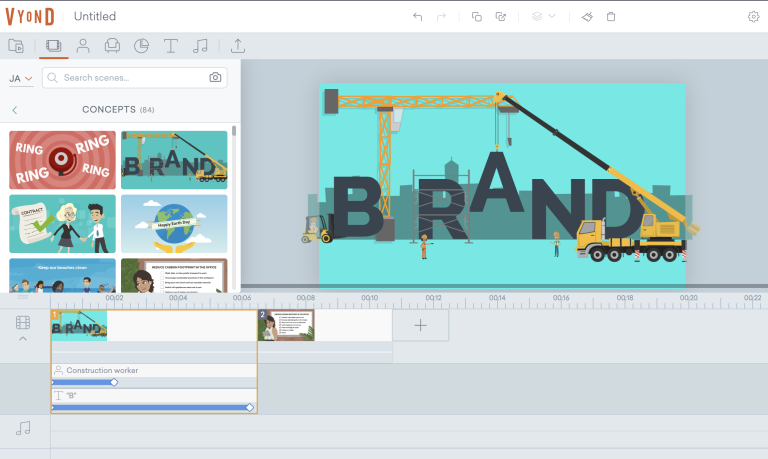
さて、ここまでVYONDの悪い口コミや評判を紹介していきましたが、私も実際にVYONDを使ってみました。
使ってみると、まず「キャラクターを置くだけでアニメーションが作れる」ことに感動しました。
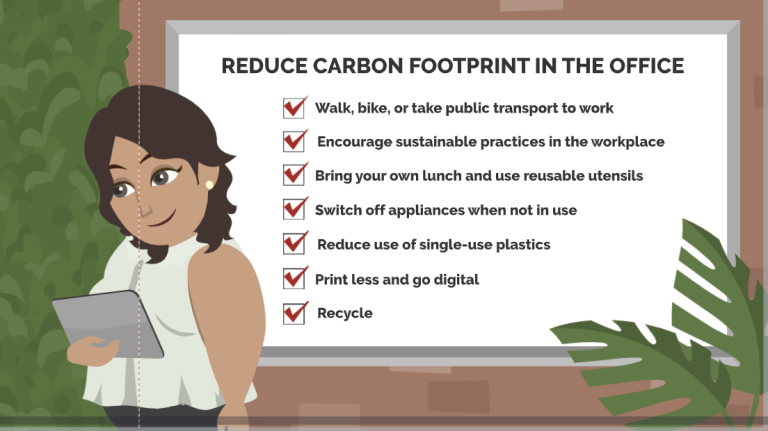
普段はAdobeのAfter Effectsでモーショングラフィックを作っているのですが、
After Effectsの場合は一つ一つキーフレームを打ってアニメーションを制作していきます。
キャラクターアニメーションとなると、イラストを用意したり、骨組みを作ったり、、、気が遠くなる作業になります。
一方、VYONDではワンタッチでキャラクターを配置してアニメーションを作ることができるので衝撃でした。
さらに、膨大な数のイラスト素材が用意されているので、新たにイラストを購入しなくても多様な表現ができるのがすごく便利だと思いました。
気になったのは「日本語対応しておらず全て英語表記」なところ

全部英語だ…
使いにくいなと思った点は、VYONDは日本語に対応しておらず、
全て英語で表記されているところでしょうか。
欲しい素材を探したい場合も、英語で探す必要がある為、実際に制作の場で使うと大変かもしれません。
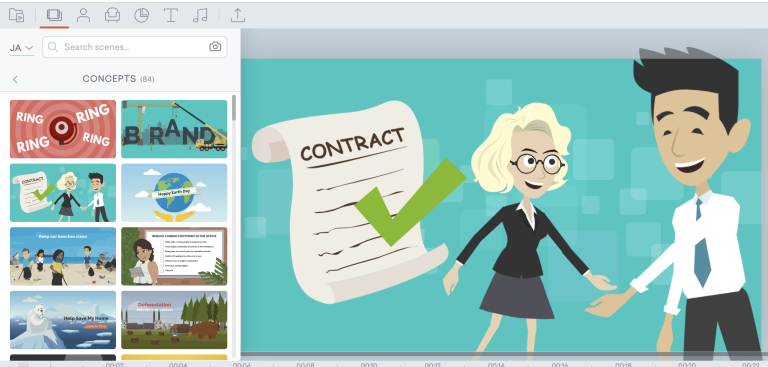
あと気になったのは、やはりイラスト素材が「VYONDっぽい」ところでしょうか。
基本的に海外向けの制作ソフトなので、キャラクターやシチュエーションのタッチは海外風ですね。
日本向けにはちょっと使いにくいかもしれません。
やっぱり高すぎる「年間18万円越えの利用料金」

最後にやはり、利用料金が高いのはマイナスポイントだと思います。
Adobeのソフトが全て使えるクリエイティブクラウドでも年間7〜8万円なので、ビヨンドの18万円はかなり高いですよね。
オフィシャルサイトより直接契約すればおよそ7万円引きで利用できる
日本の代理店を通さずVYONDの公式サイトから購入すればおよそ7万円引きで利用できます。
※現在は為替の変動により金額が変わっている恐れがあります。
動画編集テンプレートを使ってみるのも一つの手
もし今後、アニメーション制作や動画編集を本格的に始めたい方はAdobe Premiere ProやAfter Effects、もしくはFinal Cut Pro などを使って動画制作を勉強してみるのも一つの手かもしれません。
個人的には実写動画の編集も含めて、将来的にVYONDよりも幅広い技術を習得できると思います。
すでにAdobe Premiere Proなどの編集ソフトを使っている方にはモーションエレメンツという「動画編集のお助け素材サイト」がおすすめです。
モーションエレメンツの定額制プランでは、月あたり約2,150円で300万点のテンプレート素材が使い放題になります。